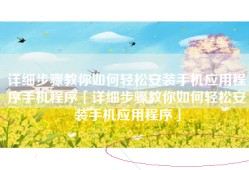如何彻底卸载应用程序并清理残留数据手机程序「如何彻底卸载应用程序并清理残留数据」
- 资讯
- 2025-03-01
- 160

在现代社会,智能手机和计算机已经成为我们日常生活中不可或缺的工具。随着各种应用程序的不断增加,我们的设备上可能会安装很多不再使用的应用。这不仅占用了存储空间,还可能影响设备的性能。因此,了解如何卸载应用程序是每个用户都应该掌握的基本技能。本文将详细介绍在不同设备上卸载应用的步骤和注意事项。
在安卓设备上,卸载应用的步骤相对简单。以下是详细的操作步骤:
- 打开设置:首先,找到并打开手机上的“设置”应用。
- 找到应用管理:在设置菜单中,滚动查找“应用”或“应用管理”选项,点击进入。
- 选择要卸载的应用:在应用列表中,找到你想要卸载的应用,点击它。
- 卸载应用:在应用信息页面,通常会看到“卸载”按钮,点击它,然后确认卸载操作。
需要注意的是,有些预装的系统应用可能无法直接卸载,但可以选择“禁用”它们,以减少对设备性能的影响。
对于iOS设备,卸载应用同样非常简单。以下是具体步骤:
- 找到应用图标:在主屏幕上,找到你想要卸载的应用。
- 长按应用图标:长按该应用的图标,直到出现一个菜单。
- 选择“删除应用”:在弹出的菜单中,选择“删除应用”选项。
- 确认删除:系统会提示你确认删除,选择“删除”即可。
另外,iOS 14及以上版本还支持将应用程序移至“应用库”,而不必直接卸载。
在Windows系统中,卸载应用的步骤如下:
- 打开控制面板:点击“开始”菜单,选择“控制面板”。
- 进入程序和功能:在控制面板中,找到“程序”选项,点击“程序和功能”。
- 选择要卸载的程序:在列表中找到你想要卸载的程序,点击它。
- 点击卸载:在窗口上方,点击“卸载”按钮,按照提示完成卸载过程。
在Windows 10及以上版本中,你也可以通过“设置”应用来卸载应用:
- 打开设置:点击“开始”菜单,选择“设置”。
- 进入应用:在设置中,选择“应用”选项。
- 选择要卸载的应用:在应用列表中,找到你想要卸载的应用,点击它。
- 点击卸载:选择“卸载”按钮,确认操作。
在macOS系统中,卸载应用的方式与Windows略有不同,具体步骤如下:
- 打开“访达”:点击Dock中的“访达”图标。
- 进入应用文件夹:在左侧边栏中,选择“应用程序”。
- 找到要卸载的应用:在应用程序列表中,找到你想要卸载的应用。
- 拖动到废纸篓:将该应用拖动到Dock中的“废纸篓”图标,或者右键点击选择“移到废纸篓”。
- 清空废纸篓:最后,右键点击废纸篓,选择“清空废纸篓”,以彻底删除该应用。
在卸载应用时,有几个重要的注意事项需要牢记:
在卸载应用之前,确保备份重要的数据。某些应用程序可能存储了重要的文件或信息,一旦卸载,相关数据可能会永久丢失。
有些应用程序可能依赖于其他应用程序才能正常运行。在卸载之前,检查是否有其他应用程序依赖于你要卸载的应用,以避免造成不必要的麻烦。
在卸载应用程序时,确保你是从官方渠道下载的应用。有些恶意软件可能伪装成正常的应用程序,卸载后可能会导致安全隐患。
定期检查和卸载不再使用的应用程序,可以帮助保持设备的良好性能。建议每隔一段时间进行一次应用程序的清理。
本网信息来自于互联网,目的在于传递更多信息,并不代表本网赞同其观点。其原创性以及文中陈述文字和内容未经本站证实,对本文以及其中全部或者部分内容、文字的真实性、完整性、及时性本站不作任何保证或承诺,并请自行核实相关内容。本站不承担此类作品侵权行为的直接责任及连带责任。如若本网有任何内容侵犯您的权益,请及时联系我们,本站将会在24小时内处理完毕,E-mail:xinmeigg88@163.com
本文链接:http://www.xrbh.cn/tnews/9921.html